win7一键备份还原方法
- 分类:Win7 教程 回答于: 2023年01月23日 17:55:00
在使用win7系统的时候,难免遇到一些问题无法修复,很多小伙伴可能会想到重装系统,但是重装系统十分浪费时间,我们可以在装完系统的时候备份一下电脑系统,这样出现故障问题就不用重装系统了,那么win7系统怎么一键备份还原呢?下面随小编一起来看看具体的win7一键备份还原教程吧。
工具/原料:
系统版本:windows7系统
品牌型号:惠普暗影精灵4
软件版本:小白系统软件v2290
方法/步骤:
方法一:系统自带功能还原
1、win7系统怎么一键备份还原呢?首先打开“开始”菜单并单击“控制面板”。
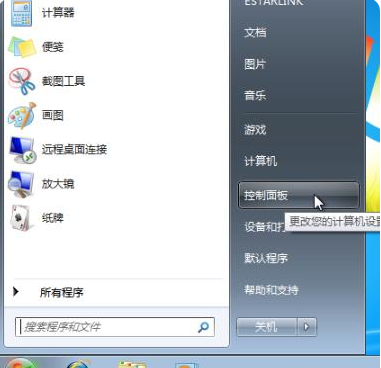
2、点击[系统和安全]下的[备份计算机]。
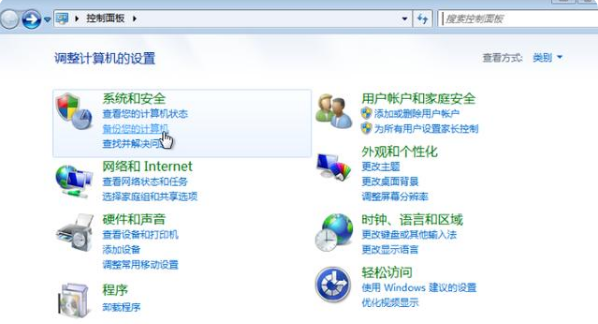
3、点击左边的“创建系统映像”。
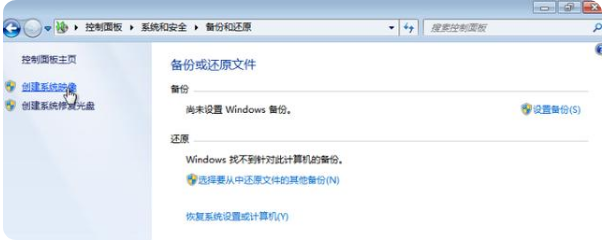
4、接着将备份保存到磁盘C以外的磁盘,点击“下一步”。
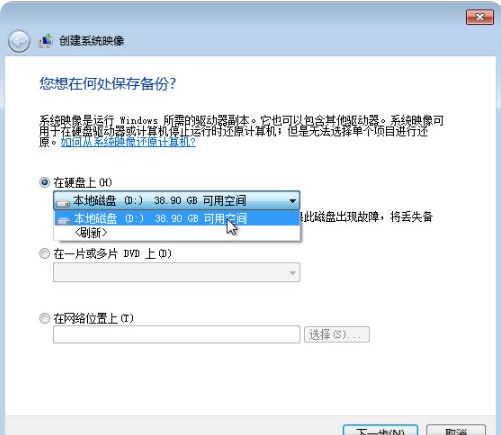
5、点击[启动备份]。
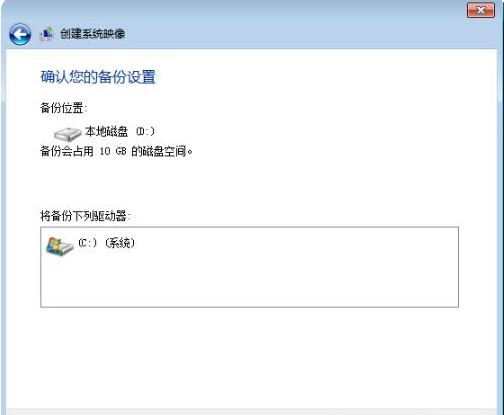
6、备份成功之后,将会弹出创建系统修复盘的提示,点击“否”
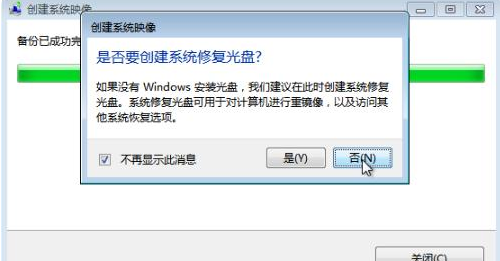
7、点击关闭即可。
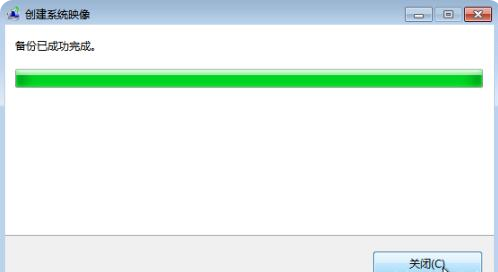
8、这时可以在保存路径中看到Windows映像备份系统的备份文件啦。

方法二:借助小白系统工具备份还原
1.点击打开小白系统,点击备份还原;

2.鼠标点击自定义还原,选择所在目录;
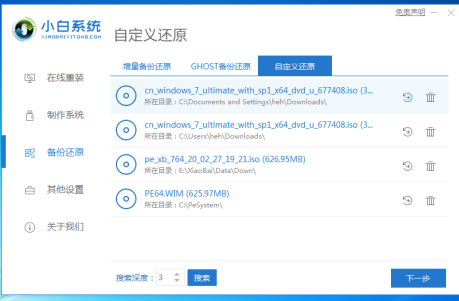
3.点击还原安装;
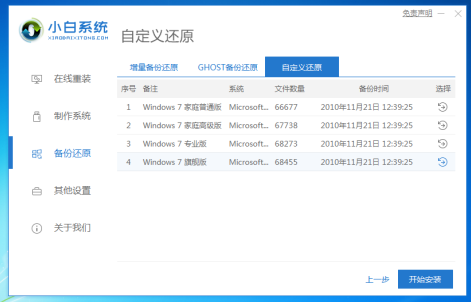
4.还原拷贝文件过程中,耐心等待;
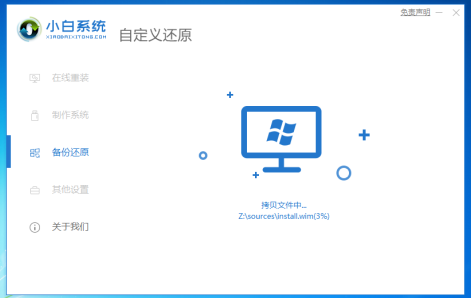
5.点击立即重启,选择XiaoBai PE按回车键进入;
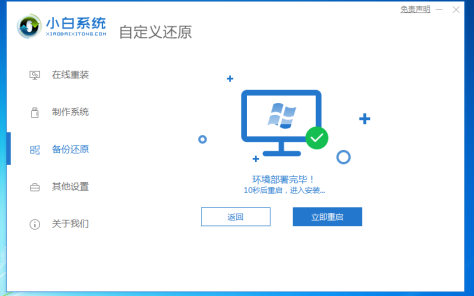

6.进入桌面,即说明备份还原完成。
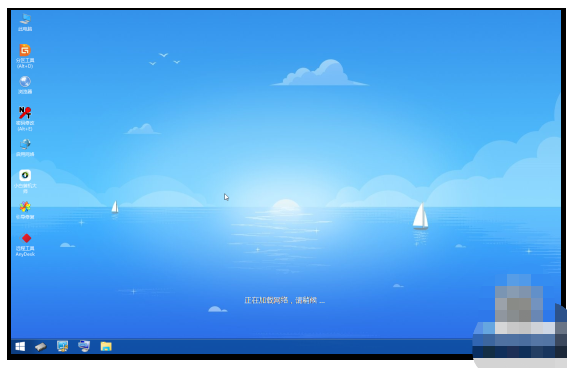
总结:
方法一:系统自带功能备份还原
1、点击进入控制面板,点击备份计算机;
2、点击创建系统映像,点击启动备份耐心等待即可。
方法二:借助小白系统工具备份还原
1.首先打开小白系统,点击备份还原;
2.点击自定义还原,选择所在目录;
3.选择进入XiaoBai PE,直至进入桌面,即备份还原完成。
 有用
26
有用
26


 小白系统
小白系统


 1000
1000 1000
1000 1000
1000 1000
1000 1000
1000 1000
1000 1000
1000 1000
1000 1000
1000 1000
1000猜您喜欢
- 专注于win7系统怎么样的介绍..2021/11/04
- win7升级补丁的方法2021/06/12
- win7系统重装的步骤2023/04/01
- 电脑黑屏要怎么重装系统win7..2022/07/29
- 0xc000000d,小编教你蓝屏代码0xc00000..2018/03/08
- 不同网段共享打印机,小编教你不同网段..2018/08/22
相关推荐
- 小编教你怎么安装WIN7系统2017/07/20
- 如何重装系统win7的五种方法..2022/11/09
- win7企业版激活工具,小编教你激活工具..2018/04/11
- win7系统重装下载方法2022/09/09
- 小编教你Ghost win764位和win10系统哪..2017/05/15
- win7重装系统需要多长时间以及如何重..2022/11/21

















